Kā eksportēt līmlapas no Windows 7 uz Windows 10
Sistēmai Windows 7 ir līmlapas. Tie ir virtuāli. Tas norāda, ka varat piespraust pie darbvirsmas, ja jums kaut kas ir jāatceras. Arī operētājsistēmai Windows 10 ir līmlapas, taču tās atrodas Windows tintes telpas funkcijā. Tās nav īsti atsevišķa lietotne, taču jūs joprojām varat tās piespraust darbvirsmas augšdaļai. Ja esat Windows 7 lietotājs vai jums joprojām ir Windows 7 sistēma, kas atrodas apkārt ar pāris svarīgām piezīmēm, varat tos pārvietot uz Windows 10. Lūk, kā eksportēt līmlapas no Windows 7 uz Windows 10.
Operētājsistēmā Windows 7
Atveriet File Explorer un pārejiet uz šo vietu jūsu sistēmā.
C: \ Users \ YourUserName \ AppData \ Roaming \ Microsoft \ Sticky Notes
Šeit jūs redzēsit failu ar nosaukumu StickyNotes.snt. Kopējiet to savā Windows 10 mašīnā.
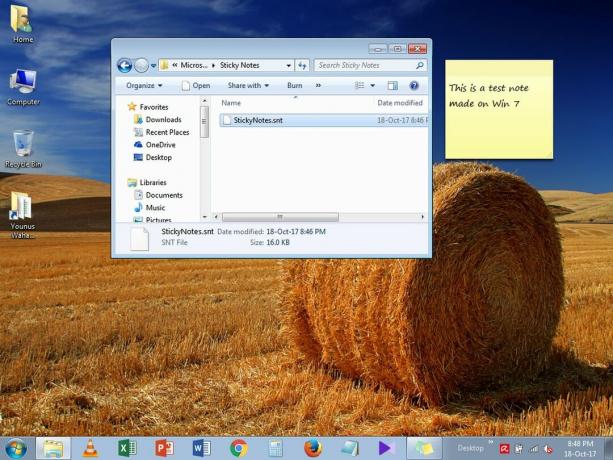
Operētājsistēmā Windows 10
Operētājsistēmā Windows 10 atveriet šo atrašanās vietu.
C: \ Users \ YourUserName \ AppData \ Local \ Packages \ Microsoft. MicrosoftStickyNotes_8wekyb3d8bbwe \ LocalState
Izveidojiet jaunu mapi un piešķiriet tai nosaukumu Legacy. Šeit ielīmējiet failu, kuru nokopējāt no Windows 7 sistēmas. Pārdēvējiet to par ThresholdNotes.snt. Pēc tam atveriet Windows tintes vietu un noklikšķiniet uz Līmlapiņas, un visas Windows 7 izveidotās piezīmes parādīsies kā savas, patstāvīgas piezīmju piezīmes.

piezīmes tos var izdzēst, taču, kad tie ir, tos nav iespējams atjaunot. StickyNotes.snt un ThresholdNotes.snt faili ir vienkāršs veids, kā dublēt jūsu piezīmju lapiņas. Protams, pirms faila importēšanas sistēmā Windows 10 jums vajadzētu dublēt failu. Visas piezīmēs veiktās izmaiņas, tiklīdz tās importējat, nevar atsaukt.
Jūs varat arī eksportēt savas piezīmju lapiņas no Windows 10 uz Windows 7. Vienkārši nokopējiet šo pašu failu operētājsistēmā Windows 7 un pārdēvējiet to par StickyNotes.snt. Mēs to pārbaudījām Windows 10 Fall Creators atjauninājumā un piezīmē, kas tika importēta bez jebkādām problēmām. Piezīmju ielādēšana varētu būt nedaudz lēna, taču galu galā tās parādīsies. Ja vēlaties, varat tos rediģēt un mainīt piezīmes krāsu. Piezīmes tekstam var izmantot arī treknrakstu, pasvītrojumu un slīprakstu. Importētajām piezīmēm nekādā veidā netiek liegtas funkcijas Windows 10 lietotnē Sticky Notes.
Operētājsistēmā Windows 10 varat samazināt piezīmju lapu, noklikšķinot uz tās uzdevumjoslas ikonas. Turklāt jūs varat arī aizvērt visas savas piezīmju lapiņas, tās faktiski neizdzēšot. Lai aizvērtu piezīmes, nospiediet taustiņu kombināciju Alt + F4. Tas tos visus aizvērs, bet neizdzēsīs. Jūs, iespējams, pamanījāt, ka piezīmju lapās nav aizvēršanas pogas, ir tikai izdzēšanas poga. Ja jums ir vajadzīgas piezīmes, bet nevēlaties, lai tās būtu piespraustas darbvirsmai, ieteicams tās aizvērt, lai nejauši tās neizdzēstu.
Meklēt
Jaunākās Publikācijas
Paātriniet lejupielādes pārlūkā Chrome un IE, izmantojot FileServe Manager
FileServe pārvaldnieks ir bezmaksas lejupielādes pārvaldības lietoj...
Iroha piezīme izveido labākas organizācijas darbvirsmā saistītas piezīmes
iroha piezīme ir iespaidīga Adobe Air lietojumprogramma, lai intuit...
Paātriniet ikdienas Windows 7 uzdevumu izpildi, izmantojot ātro Cliq [produktivitāte]
Ātrais Cliq ir rakstīts, lai paātrinātu ikdienas aktivitātes; sākot...

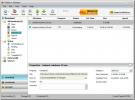
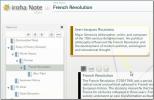
![Paātriniet ikdienas Windows 7 uzdevumu izpildi, izmantojot ātro Cliq [produktivitāte]](/f/25e51050b2afc7b6cccc27e8422bb1eb.jpg?width=680&height=100)